Как исправить звук уведомления Safari, не работающий на Mac
Хотите знать, почему звук уведомлений Safari не работает на вашем Mac?
Если вы являетесь пользователем Mac, вы, вероятно, знакомы с всплывающими уведомлениями, которые появляются на вашем экране. Эти уведомления держат вас в курсе ваших электронных писем и других социальных платформ.
Однако может быть неприятно, когда вы не слышите звук, сопровождающий эти уведомления.
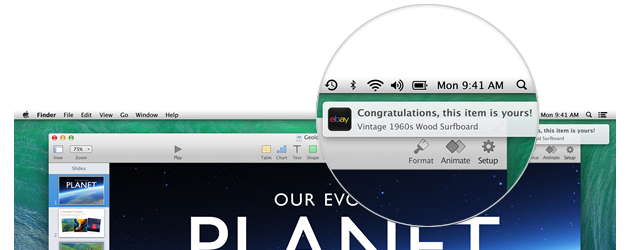
В этом руководстве мы покажем вам, что делать, если звук уведомлений Safari не работает на вашем Mac.
Давайте прыгать прямо в!
1. Перезагрузите Mac.
Когда вы сталкиваетесь с проблемами на вашем Mac, первое, что вы должны сделать, это перезагрузить систему.
Это должно гарантировать, что проблема не вызвана временными багами и ошибками.
Вот как вы можете перезагрузить свой Mac:
- Нажмите на значок Apple в левом верхнем углу экрана, чтобы открыть меню Apple.
- Теперь выберите «Перезагрузить» в раскрывающемся меню.
- Наконец, подтвердите свое действие, нажав «Перезагрузить» в диалоговом окне.

Подождите, пока ваш Mac перезагрузится, и посмотрите, слышите ли вы теперь звуки уведомлений от Safari.
2. Проверьте настройки уведомлений Safari.
Если вы не слышите звук уведомления в Safari на своем Mac, возможно, он неправильно настроен.
Чтобы подтвердить это, вы можете выполнить следующие шаги, чтобы проверить свои конфигурации:
- Сначала щелкните значок Apple в левом верхнем углу экрана.
- Перейдите в «Системные настройки» и нажмите «Уведомления».
- Найдите Safari и перейдите в его настройки.
- Убедитесь, что установлен флажок «Воспроизведение звука для уведомлений».
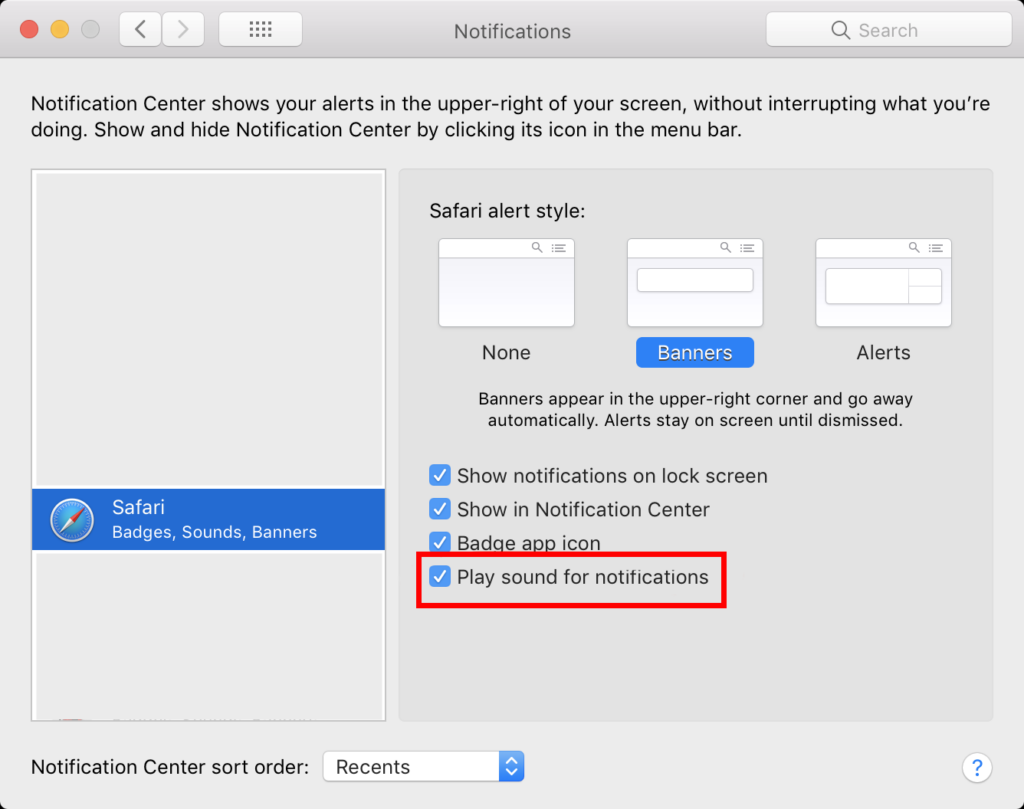
Перезагрузите Mac и посмотрите, решена ли проблема.
3. Проверьте настройки звука.
Если ваш Mac находится в беззвучном режиме или его громкость отключена, вы можете не слышать уведомления от Safari.
Поэтому вам нужно убедиться, что в настройках звука вашего Mac настроены звуки уведомлений.
Вот что вам нужно сделать:
- Откройте меню Apple на вашем Mac и перейдите в «Системные настройки».
- Затем нажмите на вкладку «Звук».
- Проверьте громкость вашего Mac и убедитесь, что он не отключен. Вы также должны убедиться, что выбрано правильное устройство вывода.
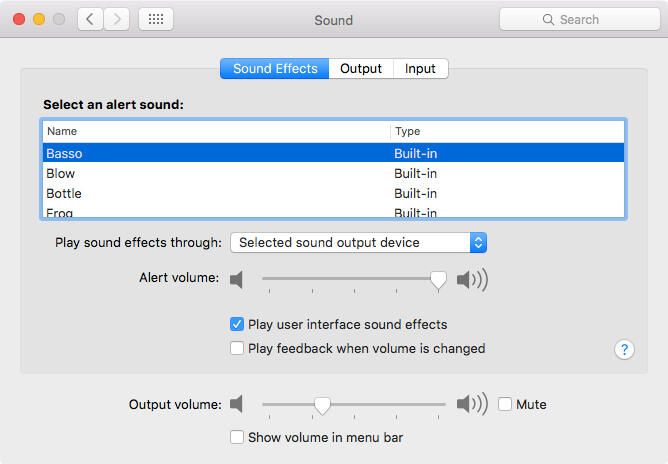
После этого подождите, пока придет другое уведомление, и посмотрите, услышите ли вы звук уведомления.
Связанный: Как исправить хлопающий и потрескивающий звук на Mac
4. Выберите правильное устройство вывода.
Ваш Mac может использовать неправильное аудиоустройство для вывода звуковых эффектов и уведомлений. В результате вы ничего не услышите, потому что звук воспроизводится на другом аудиоустройстве.
См. шаги ниже, чтобы настроить ваши конфигурации:
- Перейдите в меню Apple в верхнем левом углу экрана.
- Выберите «Системные настройки» в раскрывающемся меню.
- Теперь перейдите на вкладку «Звук» и перейдите к «Вывод».
- Из списка устройств вывода выберите устройство, которое вы хотите использовать для вывода звука. Если вы не используете наушники или гарнитуру, выберите «Внутренние динамики».
- После этого вернитесь на вкладку «Звуковые эффекты» и убедитесь, что в разделе «Воспроизвести звуковые эффекты через» выбрано то же устройство вывода.
Перезагрузите систему после настройки параметров. Проверьте, не столкнетесь ли вы с проблемами.
5. Разрешить уведомления Safari.
Safari может быть запрещено отправлять push-уведомления на вашем Mac.
Это объясняет, почему вы ничего не слышите, когда приходит новое электронное письмо или сообщение.
Чтобы исключить это, выполните следующие действия, чтобы разрешить Safari отправлять уведомления:
- Сначала нажмите Command + Space на клавиатуре, чтобы открыть Spotlight.
- Теперь найдите «Системные настройки» и откройте его.
- Нажмите «Уведомления» на боковой панели.
- В разделе «Уведомления приложений» нажмите «Safari».
- Включите параметр Разрешить уведомления.
Дождитесь нового письма или сообщения и посмотрите, получите ли вы push-уведомление от Safari.
6. Проверьте настройки уведомлений веб-сайта.
Если вы столкнулись с проблемой на определенных веб-сайтах, push-уведомления для этого сайта могут быть не настроены.
Вот как вы можете настроить параметры уведомлений на своем веб-сайте:
- Запустите Safari на своем компьютере.
- В левом верхнем углу нажмите Safari и перейдите в «Настройки».
- Откройте вкладку «Веб-сайты» и нажмите «Уведомления» на левой панели.
- Найдите веб-сайт и убедитесь, что ему разрешено отправлять уведомления.
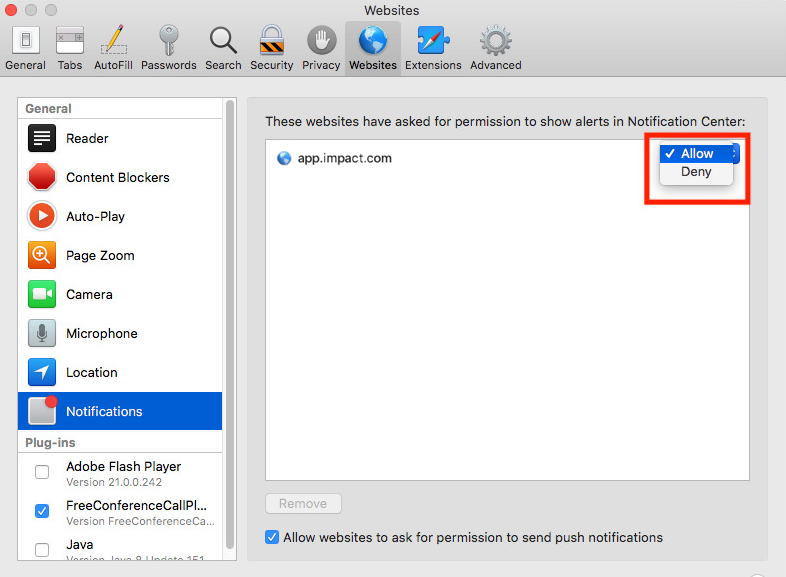
После этого перезапустите браузер и посмотрите, слышите ли вы теперь звуки уведомлений.
7. Очистите кэш Safari и файлы cookie.
Очистка данных Safari также может решить проблему со звуками уведомлений. Это должно гарантировать отсутствие проблем с данными и ресурсами Safari.
Чтобы очистить кэш и файлы cookie, выполните следующие действия:
- Откройте Safari на вашем Mac.
- Перейдите в «Настройки» из раскрывающегося меню.
- Перейдите на вкладку «Конфиденциальность» и нажмите «Управление данными веб-сайта».
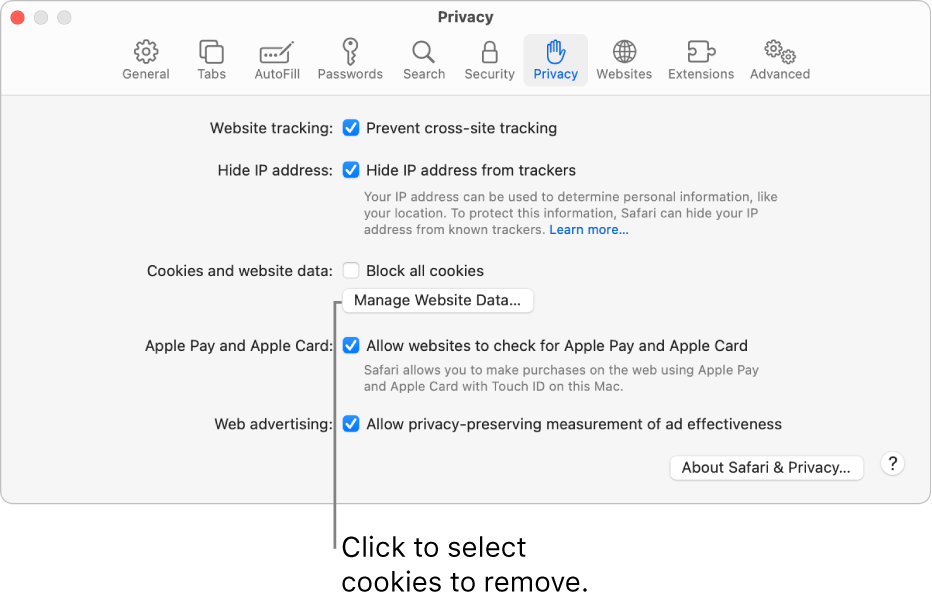
- В разделе «Управление данными веб-сайтов» вы увидите список всех веб-сайтов, которые сохранили данные на вашем Mac. Нажмите «Удалить все», чтобы удалить все данные веб-сайта.
- После этого нажмите «Готово», чтобы закрыть окно данных веб-сайта.
- Наконец, нажмите «Удалить все данные веб-сайта» в разделе «Файлы cookie и данные веб-сайта».
После этого перезапустите Safari. Проверьте, слышите ли вы теперь звуки уведомлений при получении push-уведомлений.
Связанный: Как исправить ошибку «Непредвиденное завершение веб-контента Safari» на Mac
8. Обновите свое программное обеспечение.
Устаревшие или неисправные версии macOS также могут быть причиной того, что вы не слышите звуки уведомлений в Safari.
Чтобы исправить это, выполните следующие действия, чтобы обновить свой Mac:
- Войдите в меню Apple и нажмите «Системные настройки».
- Теперь найдите вкладку «Обновление программного обеспечения» и откройте ее.
- Если доступно обновление, нажмите «Обновить сейчас» или «Обновить сейчас».

Во время установки обновления ваш Mac может несколько раз перезагрузиться. Это нормально, и вам не нужно ничего делать.
Подождите, пока придет другое электронное письмо или сообщение, и посмотрите, услышите ли вы звук уведомления.
Если ни одно из вышеперечисленных решений не сработало, мы рекомендуем вам доверить это профессионалам.
Направляйтесь к Страница поддержки Apple и найдите раздел «Получить поддержку». Нажмите «Начать сейчас» и найдите проблему, с которой вы столкнулись.
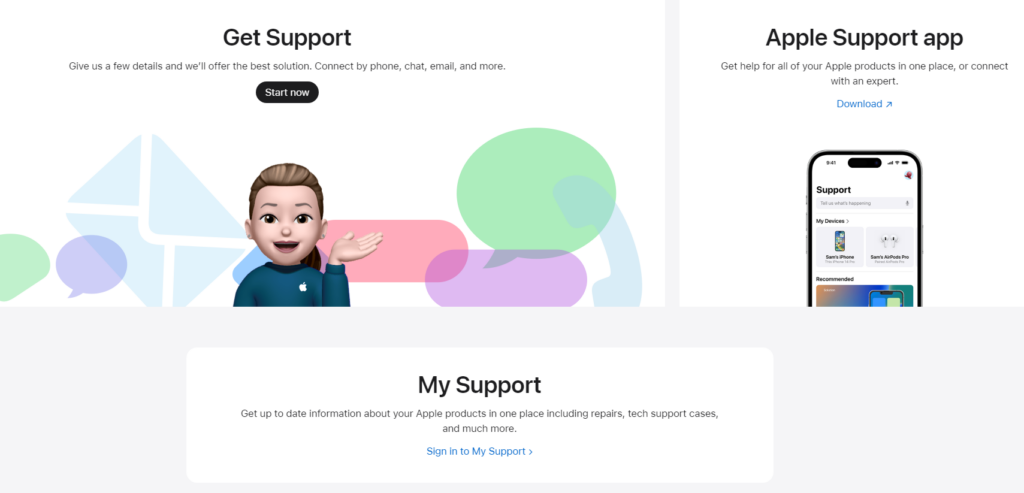
Если есть доступное исправление, оно должно появиться в результатах поиска вместе со статьями о том, как решить проблему.
Вы также можете связаться с представителем, перейдя на страницу «Контакты». Оттуда вы можете выбрать способ связи с командой Apple.
На этом мы подошли к концу нашего руководства о том, как исправить звук уведомлений Safari, если он не работает на вашем Mac. Если у вас есть вопросы и другие проблемы, пожалуйста, оставьте комментарий ниже, и мы сделаем все возможное, чтобы ответить на них.
Если это руководство помогло вам, пожалуйста, поделитесь им.





